De eerste en laatste scènes van een video bewerken
-
Druk in de weergave van één opname op de knop
.
-
Selecteer [
].
- Video afspelen start.
-
Druk op de knop
om de video te pauzeren.

-
Selecteer [
] op het videoafspeelpaneel.
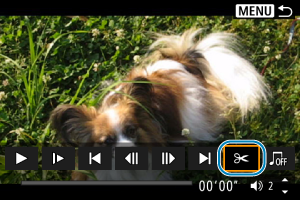
-
Geef aan welk deel moet worden verwijderd.

- Selecteer [
] (Snijden begin) of [
] (Snijden eind).
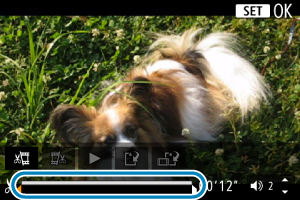
- Druk op de toetsen
om één frame (of videosnapshot) terug of vooruit te gaan. Blijf de toets
ingedrukt houden om door te spoelen.
- Nadat u hebt bepaald welk deel u wilt verwijderen, drukt u op de knop
. Het deel dat door een lijn onder in het scherm is gemarkeerd, blijft over.
- Selecteer [
-
Controleer de bewerkte video.
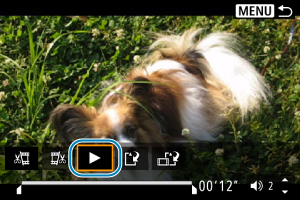
- Selecteer [
] om de bewerkte video af te spelen.
- Ga terug naar stap 5 om het bewerkte deel te wijzigen.
- Druk op de knop
om het bewerken te annuleren.
- Selecteer [
-
Sla op.
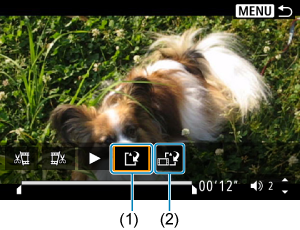
- Selecteer [
] (1).
- Het scherm Opslaan wordt weergegeven.
- Om het resultaat als nieuw bestand op te slaan kiest u [Nieuw bestand]. Om het op te slaan en het originele videobestand te overschrijven selecteert u [Overschrijven].
- Selecteer [
] (2) om een gecomprimeerde versie van het bestand op te slaan. 4K-video's worden vóór de compressie geconverteerd naar Full HD-video's.
- Selecteer [OK] op het bevestigingsscherm om de bewerkte video op te slaan en terug te keren naar het videoafspeelscherm.
- Selecteer [
Waarschuwing
- Aangezien bewerkingen in stappen van circa 1 sec. worden uitgevoerd (op de positie aangegeven met [
] onder aan het scherm) kan de exacte positie waar video's worden bijgesneden, afwijken van de positie die u hebt aangegeven.
- Video's die met een andere camera zijn opgenomen, kunnen niet met deze camera worden bewerkt.
- U kunt geen video's bewerken wanneer de camera is aangesloten op een computer.
- [
] is niet beschikbaar voor video's die zijn gemaakt met [Gecompr. versie opslaan], omdat verdere compressie en opslag niet mogelijk zijn.